Giống như nhiều người dùng khác, Obsidian đã trở thành một phần không thể thiếu trong bộ công cụ kỹ thuật số của tôi. Tuy nhiên, để khai thác được sức mạnh thực sự của nó, bạn cần vượt xa những thao tác ghi chú cơ bản. Trong khi nhiều người đánh giá cao khả năng liên kết mạnh mẽ và chế độ xem đồ thị của Obsidian, tôi đã khám phá ra những chiến lược độc đáo giúp tôi tổ chức thông tin, tăng cường năng suất và thậm chí khơi gợi những ý tưởng mới một cách hoàn toàn khác biệt.
Nếu bạn đã sẵn sàng vượt qua những kiến thức nền tảng và thực sự khai thác tối đa hệ thống quản lý tri thức cá nhân mạnh mẽ này, đây là những cách độc đáo để tận dụng Obsidian mà bạn có thể không tìm thấy trong các hướng dẫn thông thường.
1. Xây Dựng Thư Viện Sách Kỹ Thuật Số Cá Nhân
Biến Vault Obsidian thành Thư Viện Sách Động
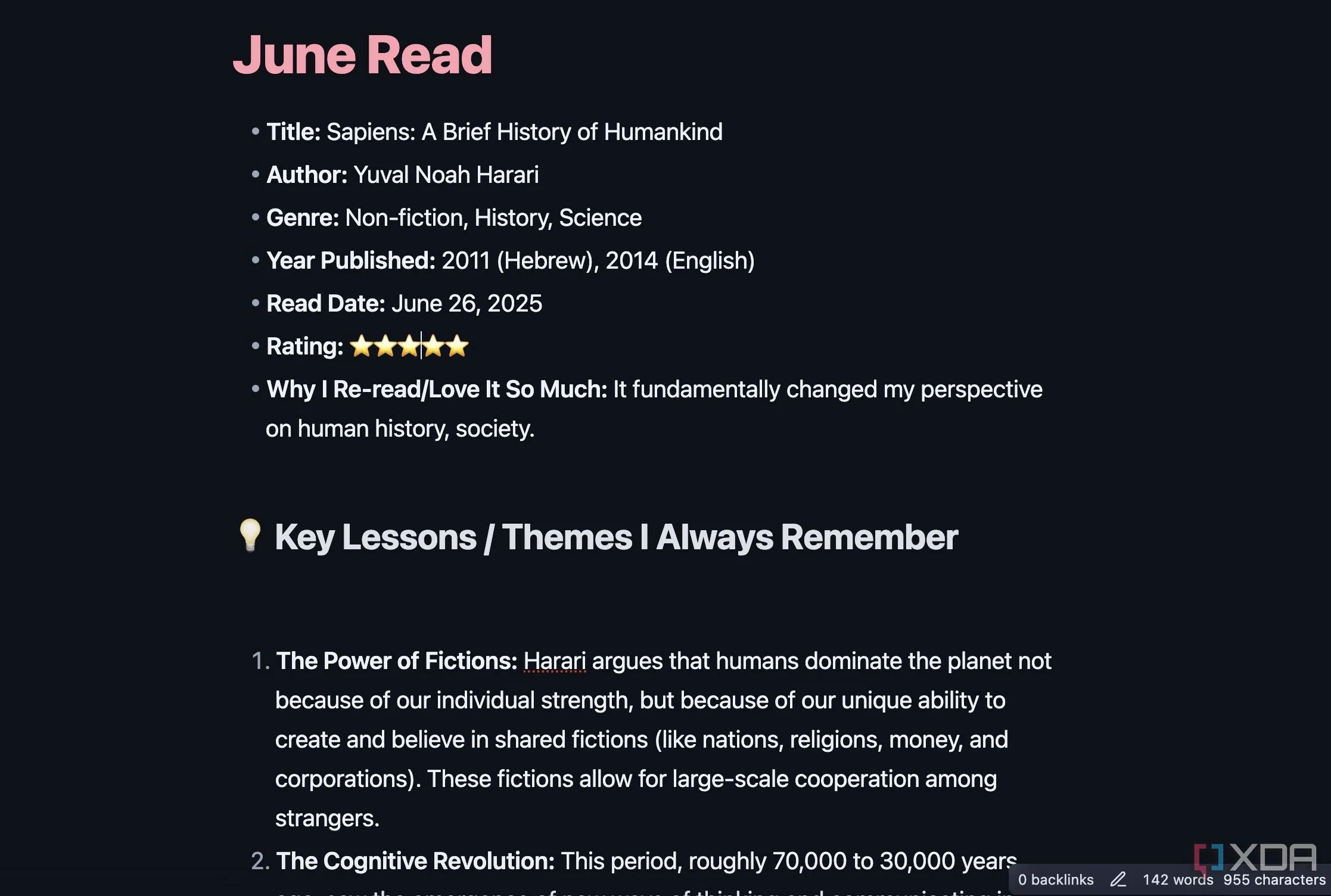 Mẫu ghi chú sách trong Obsidian với các trường thông tin chi tiết để xây dựng thư viện kỹ thuật số cá nhân
Mẫu ghi chú sách trong Obsidian với các trường thông tin chi tiết để xây dựng thư viện kỹ thuật số cá nhân
Obsidian là một công cụ tuyệt vời để theo dõi những cuốn sách yêu thích của tôi. Ý tưởng cốt lõi là tạo các ghi chú riêng cho từng cuốn sách và tác giả, sau đó liên kết chúng với nhau bằng các tính năng liên kết nội bộ và gắn thẻ mạnh mẽ của Obsidian. Điều này cho phép tôi xây dựng một thư viện cá nhân, năng động về lịch sử đọc và sở thích văn học của mình.
Tôi bắt đầu bằng cách tạo một ghi chú mới cho mỗi cuốn sách. Ghi chú này đóng vai trò là trung tâm cho tất cả thông tin liên quan đến cuốn sách đó. Tôi thêm tất cả các chi tiết liên quan như tiêu đề, tác giả, thể loại, năm xuất bản, ngày đọc, lý do tại sao tôi yêu thích nó, những bài học chính và những trích dẫn yêu thích của tôi.
Sau đó, tôi sử dụng các liên kết nội bộ để kết nối cuốn sách này với những cuốn sách khác tôi đã đọc, các bài luận, ý tưởng cá nhân hoặc các chủ đề rộng hơn trong vault của mình. Tương tự như sách, tôi đã tạo một ghi chú độc đáo cho mỗi tác giả. Điều này cho phép tôi xem tất cả các cuốn sách của một tác giả cụ thể và thu thập thông tin về họ. Chẳng hạn, gần đây tôi đã hoàn thành ‘Doors Open’ của Ian Rankin (tôi rất thích nó, nó là một sự thay đổi mới mẻ so với những câu chuyện về John Rebus của ông) và đã kết nối ghi chú sách với tác giả cùng các ghi chú liên quan khác bằng các liên kết nội bộ.
2. Quản Lý Công Thức Nấu Ăn Một Cách Khoa Học
Tận Hưởng Kế Hoạch Bữa Ăn Suôn Sẻ Hơn
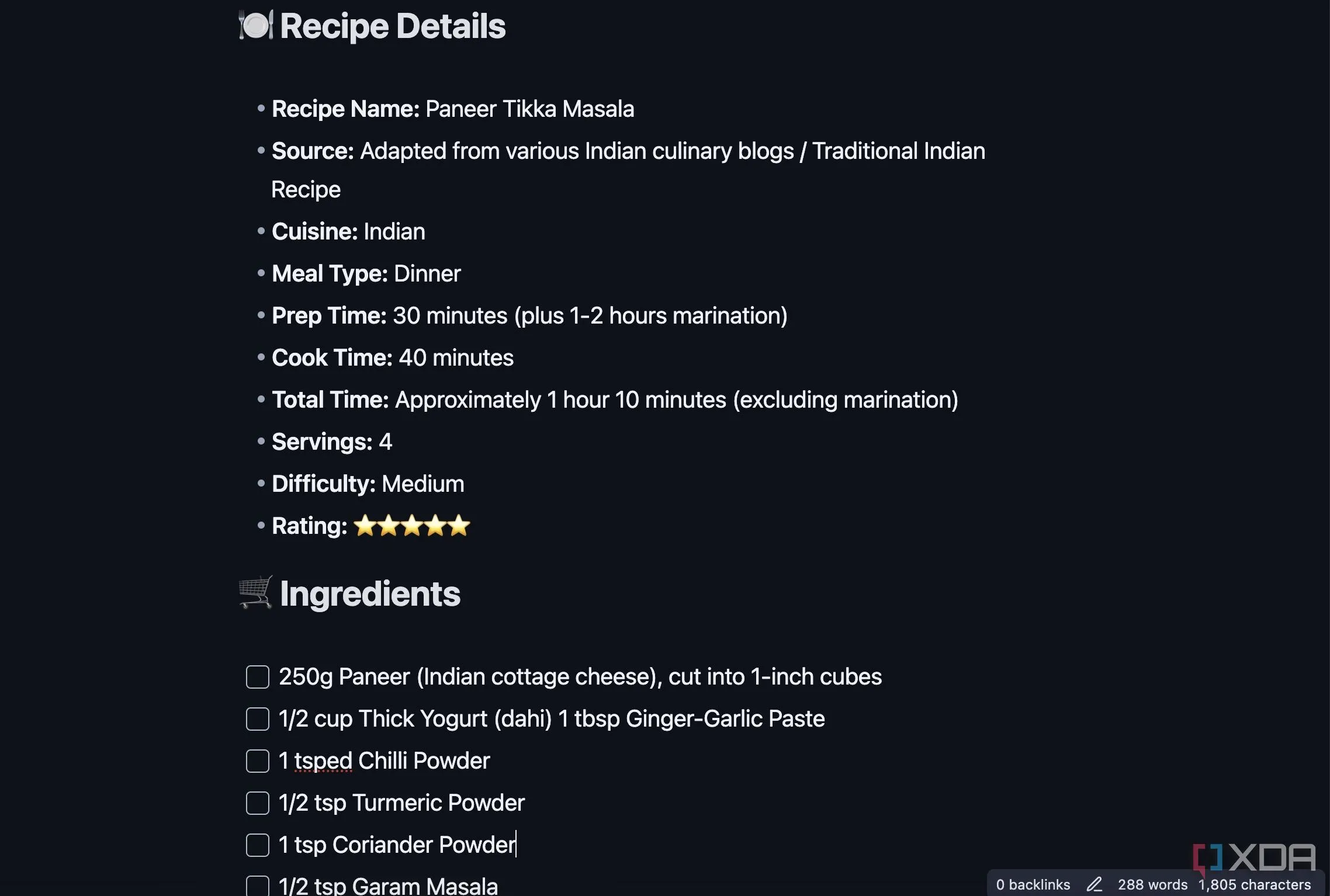 Mẫu ghi chú công thức nấu ăn trong Obsidian với danh sách nguyên liệu và các mục liên quan
Mẫu ghi chú công thức nấu ăn trong Obsidian với danh sách nguyên liệu và các mục liên quan
Trước khi dùng Obsidian, tôi có sách dạy nấu ăn nằm rải rác khắp nơi. Tôi có công thức kỹ thuật số trong Google Keep và ghi chú viết tay trong thư viện ảnh điện thoại. Đó là một mớ hỗn độn và việc tìm một công thức cụ thể luôn là một thách thức. Nhưng với Obsidian, tôi đã xây dựng một kho công thức tập trung, có thể tìm kiếm và linh hoạt.
Đúng như dự đoán, cốt lõi của hệ thống của tôi xoay quanh việc tạo một ghi chú riêng cho mỗi công thức. Tôi có thể thêm tên công thức, nguồn, loại món ăn, loại bữa ăn, thời gian nấu, đánh giá, danh sách kiểm tra nguyên liệu, mô tả chi tiết và nhiều hơn nữa. Tôi liệt kê các nguyên liệu rõ ràng, thường có ô kiểm nếu tôi sử dụng ghi chú trực tiếp để đi mua sắm. Tôi cũng rất thích sử dụng các liên kết nội bộ ở đây. Ví dụ, nếu tôi có ghi chú cho ‘Gia vị Taco tự làm’, tôi sẽ liên kết đến nó để tôi có thể nhanh chóng chuyển đến công thức đó nếu cần.
Mặc dù hơi kỹ thuật một chút, bạn có thể sử dụng plugin Dataview để tạo danh sách cho ‘Công thức bữa tối’, ‘Công thức chay’ và nhiều loại khác.
3. Quản Lý Dự Án Cá Nhân Với Plugin Kanban
Khám Phá Hệ Sinh Thái Plugin Mạnh Mẽ
Một trong những ưu điểm lớn nhất của Obsidian là hệ sinh thái plugin phong phú của nó. Vì Obsidian không hỗ trợ bảng Kanban theo mặc định, tôi sử dụng một plugin bên thứ ba có tên Kanban để chèn các bảng như vậy cho các dự án cá nhân.
Bạn chỉ cần tắt chế độ hạn chế, truy cập thư viện plugin và cài đặt nó cho vault của mình. Bạn có thể bắt đầu tạo các bảng mới ngay từ thanh bên và thêm các cột cùng nhiệm vụ liên quan vào đó. Nếu bạn đã từng sử dụng Trello trước đây, bạn sẽ cảm thấy quen thuộc ngay lập tức với plugin Kanban trong Obsidian.
4. Hệ Thống CRM Cá Nhân Toàn Diện
Theo Dõi Các Liên Hệ Quan Trọng
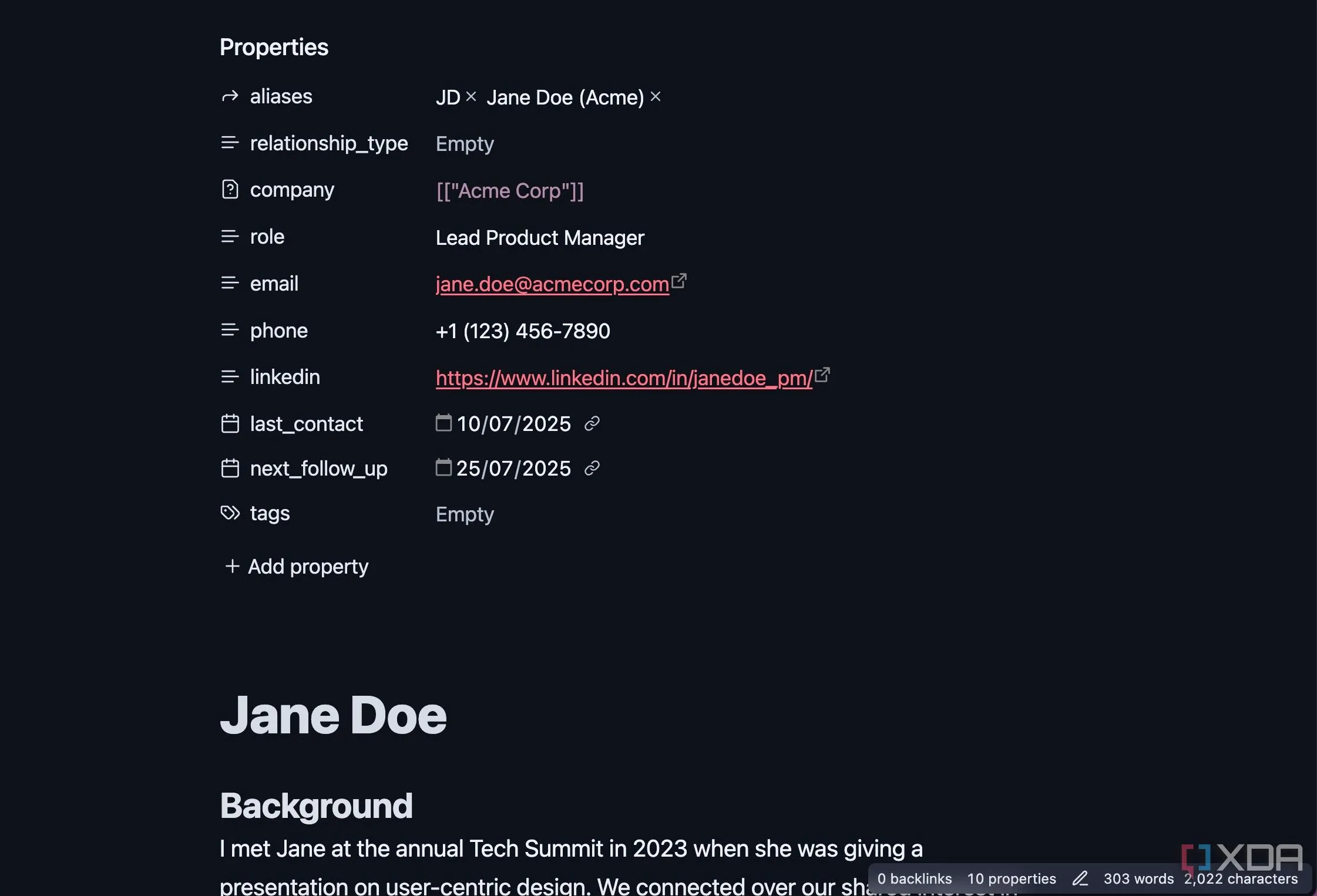 Giao diện Obsidian được sử dụng như một hệ thống CRM cá nhân để quản lý thông tin liên hệ và cuộc họp
Giao diện Obsidian được sử dụng như một hệ thống CRM cá nhân để quản lý thông tin liên hệ và cuộc họp
Tôi từng dựa vào các ghi chú, chuỗi email và các danh thiếp đã quét để làm CRM cá nhân. Dù là các liên hệ chuyên nghiệp, bạn bè hay thậm chí các thành viên trong gia đình, mọi thứ đều rất lộn xộn. Tôi thường cảm thấy thiếu tổ chức. Giờ đây, Obsidian đã trở thành trung tâm cho mọi thứ liên quan đến con người.
Mỗi người quan trọng trong mạng lưới của tôi đều có một ghi chú riêng. Tôi có thể thêm tên, địa chỉ email, hồ sơ LinkedIn, ngày theo dõi tiếp theo, số điện thoại, vai trò và các thẻ liên quan. Khi tôi có cuộc họp 1:1 với họ, tôi cập nhật ghi chú với một bản tóm tắt liên quan.
5. Kết Hợp Sức Mạnh Obsidian Với AI (NotebookLM)
Thêm Chút “Phép Màu AI” Vào Các Tệp Markdown
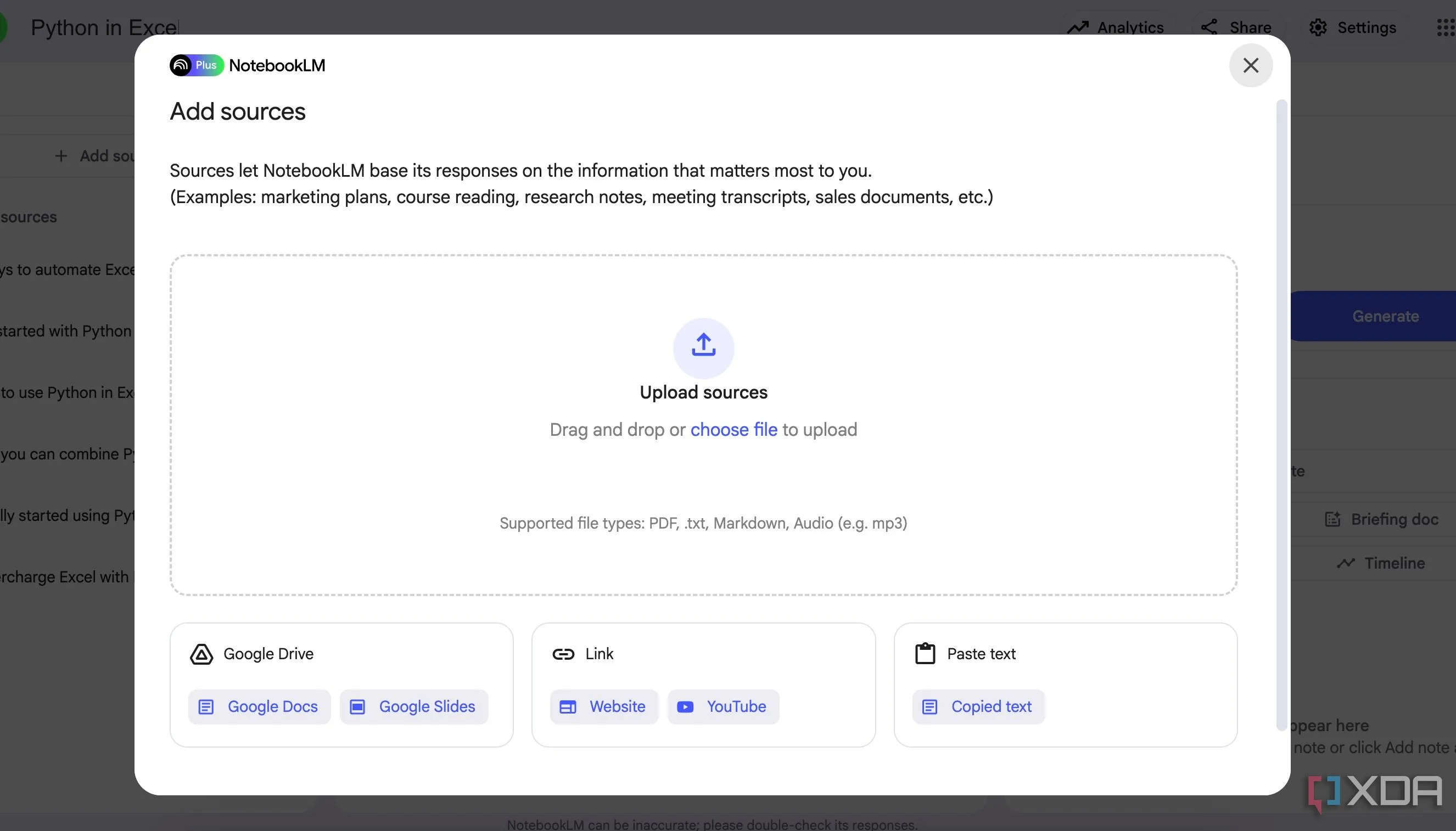 Giao diện NotebookLM hiển thị tính năng thêm nguồn dữ liệu từ các tệp Markdown của Obsidian để phân tích AI
Giao diện NotebookLM hiển thị tính năng thêm nguồn dữ liệu từ các tệp Markdown của Obsidian để phân tích AI
Obsidian không đi kèm với bất kỳ tích hợp AI nào. Bạn phải dựa vào các plugin bên thứ ba để thực hiện điều đó. Nhưng tôi có một ý tưởng hay hơn để “rắc” phép màu AI vào các tệp Markdown của mình. Vì các tệp Markdown của tôi đã được lưu trữ trên thiết bị, tôi tải chúng lên NotebookLM để mở khóa những thông tin chi tiết có giá trị.
NotebookLM là một công cụ ghi chú được hỗ trợ bởi AI của Google. Nó cho phép bạn tạo các sổ ghi chép mới với nhiều nguồn khác nhau (tài liệu, tệp Markdown, liên kết web, video YouTube và hơn thế nữa).
Sau khi tôi tải tất cả các tệp Markdown liên quan lên một sổ ghi chép, tôi có thể bắt đầu đặt các câu hỏi liên quan và nhận câu trả lời ngay lập tức. Sự kết hợp giữa NotebookLM và Obsidian mở ra một loạt các khả năng trong quy trình làm việc của tôi. Tôi đã phác thảo toàn bộ quy trình này trong bài viết chuyên sâu của mình.
Suy nghĩ khác biệt để khai thác tối đa
Như bạn có thể thấy từ danh sách trên, Obsidian không chỉ là một ứng dụng ghi chú đơn thuần; nó là một “canvas” đa năng cho những suy nghĩ, dự án và toàn bộ cơ sở tri thức của bạn. Tôi khuyến nghị bạn nên thử nghiệm với các phương pháp này, điều chỉnh chúng theo nhu cầu riêng và khai thác tối đa tiềm năng của Obsidian.
Trong quá trình sử dụng, đừng quên lưu các tệp Markdown liên quan của bạn dưới dạng template để có thể tái sử dụng chúng trong tương lai. Hãy xem bài viết chuyên sâu của tôi nếu bạn đang tìm kiếm nguồn cảm hứng để bắt đầu với các template Obsidian.
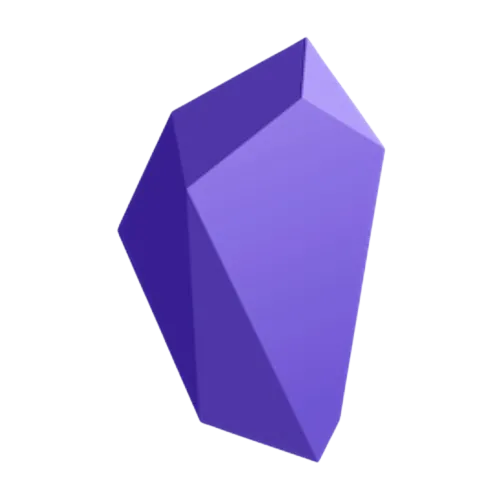 Biểu tượng ứng dụng ghi chú Obsidian trên màn hình máy tính, đại diện cho công cụ quản lý tri thức cá nhân
Biểu tượng ứng dụng ghi chú Obsidian trên màn hình máy tính, đại diện cho công cụ quản lý tri thức cá nhân


